6 phần mềm làm video miễn phí cực tốt năm 2023
03/10/2023 02:28 am | Lượt xem : 4537
Phần mềm làm video miễn phí là những phần mềm giúp bạn biên tập video, bao gồm thêm phụ đề, tạo menu đĩa DVD, ghép các tập tin video, trích xuất hoặc thêm âm thanh vào video, thêm hiệu ứng, và cắt bỏ những phần video không cần thiết.
Bởi hầu hết các phần mềm làm video miễn phí đều giới hạn tính năng nhằm quảng cáo cho các phiên bản pro của chúng, bạn có thể sẽ gặp đôi chút khó khăn trong quá trình sử dụng các tính năng cao cấp. Dưới đây, Tenten.vn sẽ giới thiệu với các bạn 6 phần mềm làm video miễn phí nhưng cực tốt.
AIVA – Trợ lý ảo toàn năng

Contents
- Phần mềm làm video miễn phí tốt nhất cho Mac: iMovie
- Phần mềm làm video miễn phí tốt nhất cho Windows: Movie Maker
- Phần mềm làm video miễn phí tốt nhất cho mọi nền tảng: OpenShot
- Phần mềm làm video hỗ trợ xuất YouTube trên Windows va Mac: VideoPad
- Phần mềm làm video dễ sử dụng nhất dành cho Windows: Freemake Video Converter
- Phần mềm làm video miễn phí với nhiều tính năng nhất dành cho Windows: VSDC
- Một số phần mềm làm video miễn phí trực tuyến
Phần mềm làm video miễn phí tốt nhất cho Mac: iMovie
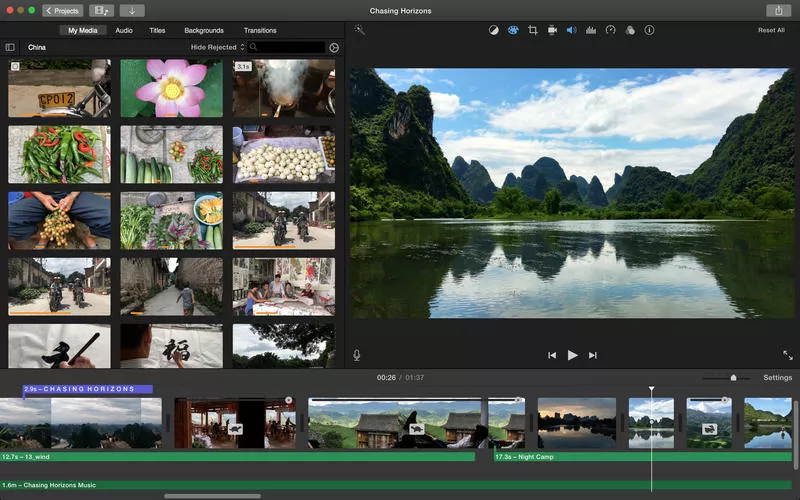
iMovie miễn phí cho người dùng macOS. Nó cung cấp nhiều tuỳ chọn biên tập video và audio, cũng như khả năng thêm nhạc, ảnh, và lời dẫn vào video. Phần mềm này rất dễ sử dụng nếu bạn mới làm quen với công việc làm video.
Một trong những tính năng thú vị nhất của iMovie là làm video độ phân giải 4K. Bạn thậm chí có thể sử dụng iMovie trên iPhone hoặc iPad, sau đó tiếp tục công việc trên máy Mac!
Phần mềm làm video miễn phí tốt nhất cho Windows: Movie Maker
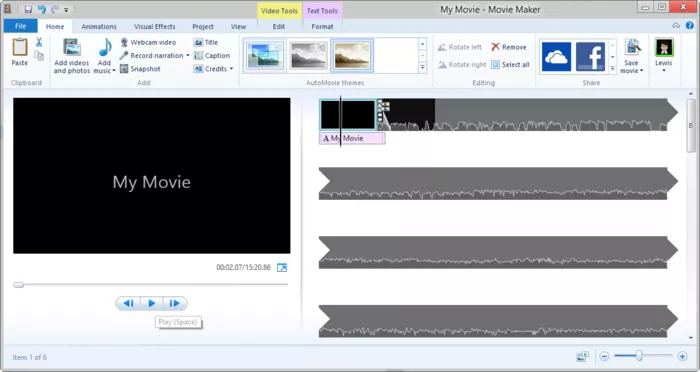
Movie Maker cho Windows được cài đặt sẵn trong hệ điều hành trước Windows 8. Hiện nay, bạn có thể tải về phần mềm này từ Microsoft và sử dụng nó để làm và chia sẻ các video chất lượng cao.
Lý do Movie Maker xuất hiện trong danh sách này là bởi nó hiện diện trên rất nhiều máy tính chạy Windows, có nghĩa là bạn thậm chí chẳng cần phải làm gì để bắt đầu sử dụng phần mềm làm video miễn phí này!
Phần mềm làm video miễn phí tốt nhất cho mọi nền tảng: OpenShot
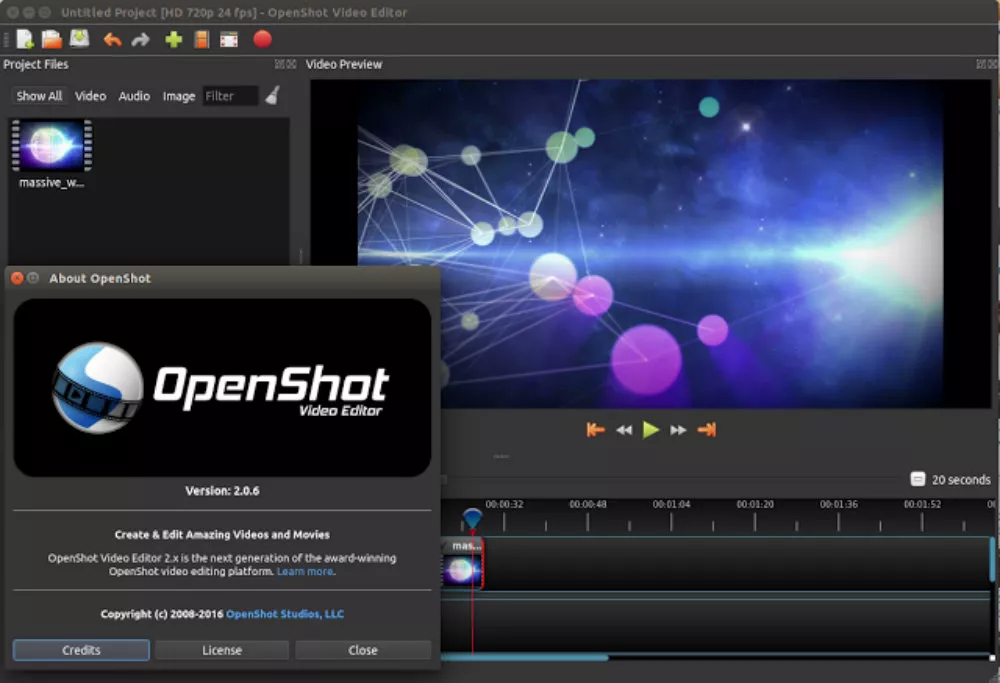
Làm video với OpenShot là một trải nghiệm cực kỳ thú vị – cứ nhìn tất cả những gì bạn có thể “vọc” trên phần mềm này là biết. Càng thú vị hơn khi OpenShot hoàn toàn miễn phí cho các hệ điều hành Windows, Mac, và Linux.
Các tính năng nổi bật của OpenShot bao gồm: kéo-thả tập tin từ desktop, hỗ trợ chèn ảnh và âm thanh, keyframe animation, thêm vô số track và layer, cùng tiêu đề/hiệu ứng hoạt hoạ 3D. OpenShot còn hiệu quả nếu bạn muốn thay đổi kích thước clip, phóng to, cắt xén, ghép, và xoay, chèn credit chuyển động, frame-stepping, time-mapping, trộn âm thanh, và xem trước thời gian thực.
Như đã nói ở trên, tất cả những tính năng đó đều có sẵn để bạn sử dụng mà không mất một khoản phí nào – nhiêu đó là quá đủ để tải về và thử nghiệm rồi đúng không nào?
Phần mềm làm video hỗ trợ xuất YouTube trên Windows va Mac: VideoPad
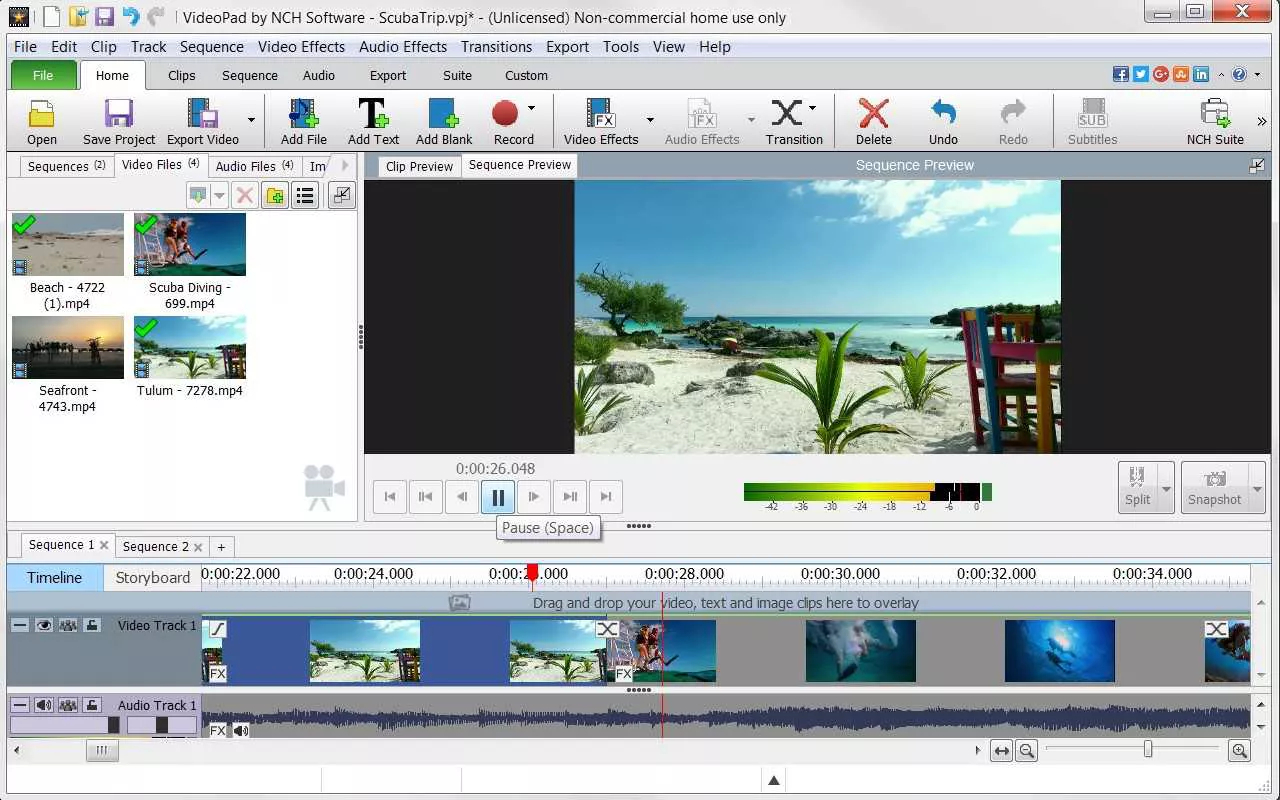
Một phần mềm làm video khác dành cho cả Windows và Mac là VideoPad đến từ NCH Software. Phần mềm miễn phí (dành cho mục đích phi thương mại) này hỗ trợ kéo – thả, chèn hiệu ứng, chuyển cảnh, video 3D, thêm overlay văn bản và phụ đề, chống rung video, tích hợp nhiều hiệu ứng âm thanh, và kiểm soát màu sắc video.
VideoPad còn có thể thay đổi tốc độ video, đảo ngược video, ghi đĩa DVD, nhập nhạc, và xuất phim ra YouTube cũng như các website tương tự theo nhiều độ phân giải, bao gồm 2K và 4K.
Phần mềm làm video dễ sử dụng nhất dành cho Windows: Freemake Video Converter
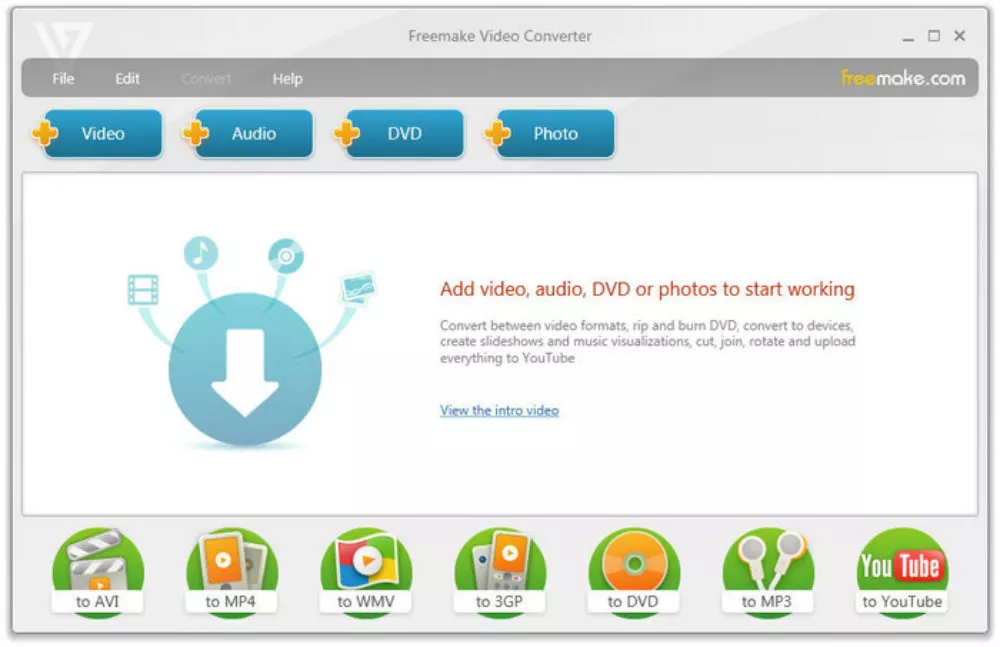
Freemake Video Converter là một trình chuyển đổi định dạng video miễn phí, tích hợp các tính năng làm video đơn giản và dễ sử dụng, giúp nó trở nên nổi bật so với các đối thủ phức tạp khó sử dụng khác. Việc có thể làm video một cách nhanh, gọn, lẹ, bằng chính công cụ bạn thường dùng để chuyển đổi video sang hàng loạt định dạng khác, hoặc thậm chí là ghi tập tin trực tiếp ra đĩa, rõ ràng là rất tiện lợi.
Một số tính năng làm video đáng chú ý của Freemake Video Converter bao gồm thêm phụ đề, cắt từng đoạn trong video mà bạn không muốn, thêm hoặc xoá âm thanh, và ghép video.
Phần mềm làm video miễn phí với nhiều tính năng nhất dành cho Windows: VSDC
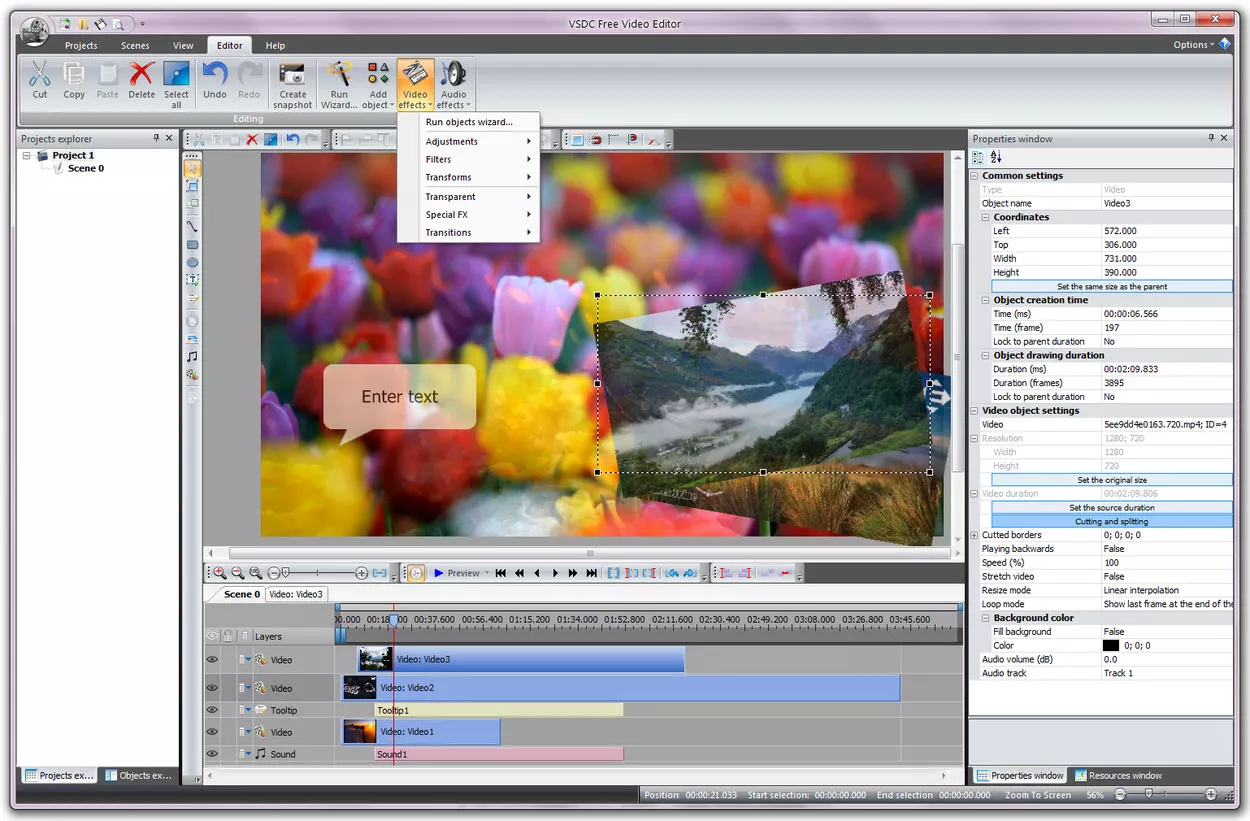
VSDC là một phần mềm làm video đầy đủ tính năng, dành riêng cho người dùng hệ điều hành Windows. Tuy nhiên, có một lưu ý nhỏ trước khi “vào việc”: phần mềm này có thể hơi phức tạp với người dùng mới, bởi nó tích hợp quá nhiều tính năng và có hệ thống menu dày đặc. Tuy nhiên, qua thời gian sử dụng, bạn sẽ thấy phần mềm này không đáng sợ như ban đầu nữa!
VSDC có một trình wizard để hướng dẫn bạn làm mọi thứ dễ dàng hơn. Bạn có thể sử dụng nó để thêm các đường kẻ, văn bản, hình dạng, biểu đồ, hoạt hoạ, ảnh, âm thanh, và phụ đề. Thêm nữa, giống như mọi phần mềm làm video nổi tiếng khác, VSDC có thể xuất video ra nhiều định dạng tập tin khác nhau.
Cuối cùng, VSDC Video Editor cho phép bạn dễ dàng cài đặt phần mềm chụp ảnh và quay phim màn hình của cùng nhà phát triển. Đây là các công cụ tuỳ chọn, nhưng biết đâu sẽ giúp ích cho bạn trong các dự án nhất định.
Một số phần mềm làm video miễn phí trực tuyến
Nếu đã thử các phần mềm trên, nhưng vẫn thích một lựa chọn khác, hoặc bạn thích dùng các phần mềm làm video miễn phí trực tuyến hơn là cài đặt lên máy tính, có khá nhiều phần mềm làm video trực tuyến dành cho bạn. Dưới đây là một số lựa chọn đáng chú ý nhất:
- Movie Maker Online
- Video Toolbox
- ClipChamp
- WeVideo
Các tìm kiếm liên quan đến chủ đề “phần mềm làm video miễn phí”
| Phần mềm làm video miễn phí trên điện thoại | Phần mềm chỉnh sửa video miễn phí cho Win 10 | Phần mềm làm video trên máy tính miễn phí | App làm video miễn phí |
| Phần mềm làm video trên máy tính nhẹ | Tải phần mềm làm video trên máy tính | Phần mềm làm video miễn phí online | Phần mềm làm video online |
Bài liên quan
CTR là gì ? CTR bao nhiêu là tốt trong AdWords SEO?
Disclaimer là gì? Hướng dẫn cách viết Disclaimer hoàn chỉnh
Tổng hợp 20+ cách viết content hay cho người mới
Content Marketing Là Gì? Vai Trò Của Marketing Trong Mọi Doanh Nghiệp









